Wenn Benutzer innerhalb einer Unternehmensstruktur häufig verwaltet werden, müssen einige Parameter genau bekannt sein, die einem oder allen registrierten Benutzern zugeordnet sind. Obwohl dies über das Active Directory möglich ist, würde es Zeit und Ressourcen kosten, auf jedes Konto zuzugreifen, um Werte wie zu validieren Die Art des Kontos, die zugewiesene SID, bestimmen, ob es sich um ein lokales Konto handelt oder nicht usw.
Diese Berichte sind auch erforderlich, wenn unser Team auf einen oder mehrere Benutzer außerhalb von uns zugreift und wir klar definieren können, welche Art von Berechtigungen sie auf dem Computer und auf dem Betriebssystem haben . Windows 10 bietet viele Tools zum Verwalten des Systems. Mit einem dieser Tools können wir alle Informationen zu den im Team registrierten Konten abrufen. Heute wird TechnoWikis ausführlich erläutern, worum es bei dieser Funktionalität geht.
Zuerst greifen wir mit einer der folgenden Optionen auf die Eingabeaufforderung zu:
- Drücken Sie die Eingabetaste, wenn Sie die Tastenkombination Windows + R verwenden und im angezeigten Fenster den Befehl cmd¸ eingeben .
- Klicken Sie mit der rechten Maustaste auf das Startmenü (oder verwenden Sie die Windows + X-Tastenkombination) und wählen Sie in der angezeigten Liste die Eingabeaufforderung aus
Geben Sie den folgenden Befehl ein, sobald die Eingabeaufforderungskonsole geöffnet ist:
wmic useraccount liste voll
Mit diesem Befehl wird die vollständige Liste der erstellten Konten und standardmäßig in Windows 10 angezeigt: 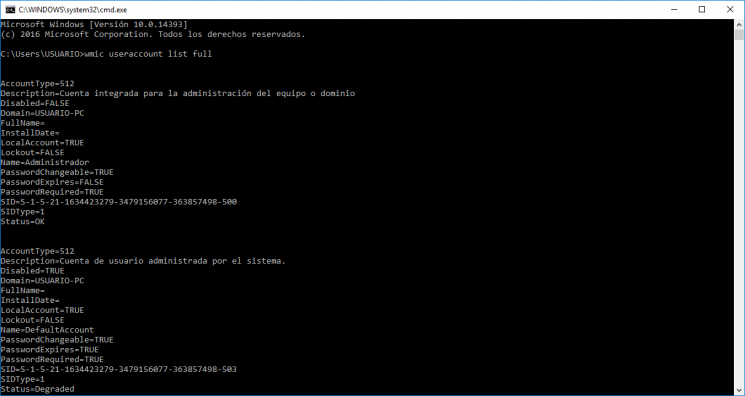
Wir können sehen, dass wir dank dieses Befehls einen detaillierten Bericht über jedes Benutzerkonto in Windows 10 erhalten.
Da diese Liste umfangreich ist, ist es ratsam, sie in einer Textdatei zu speichern, um eine bessere Verwaltung und Kontrolle zu gewährleisten. Dazu führen wir den folgenden Befehl aus:
wmic useraccount list full> "% userprofile% Desktop TechnoWikis.txt"
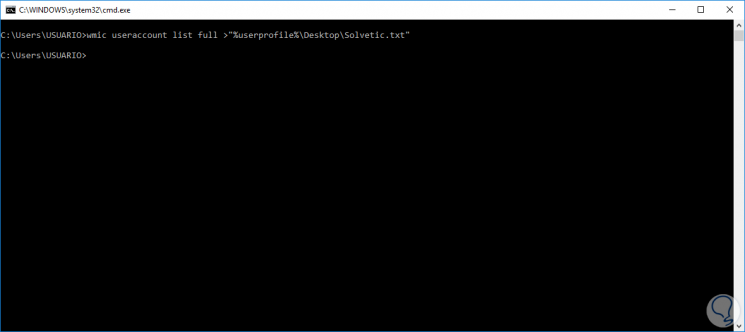
Dadurch wird eine Textdatei mit allen Informationen erstellt, die mit den Benutzerkonten verknüpft sind:
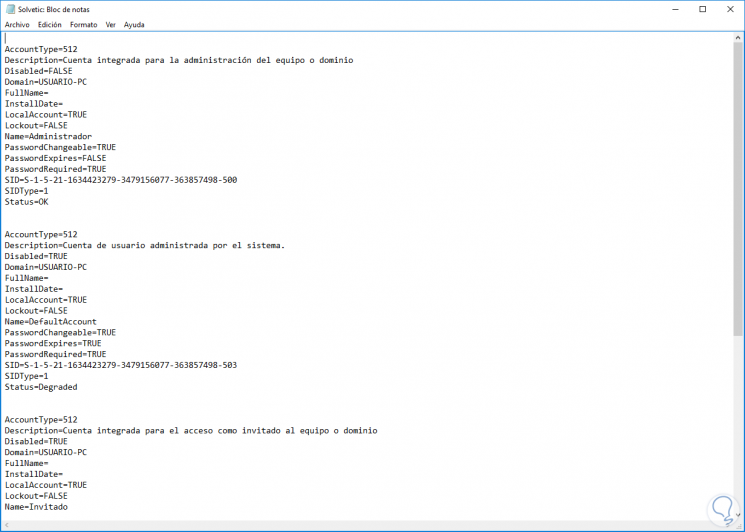
In dieser Zusammenfassung finden wir Informationen wie:
In diesem Feld finden wir Werte wie:
- 256: Vorübergehend dupliziertes Konto (UF_TEMP_DUPLICATE_ACCOUNT) ist ein lokales Benutzerkonto für Benutzer, die ein Konto in anderen Domänen haben.
- 512: Normales Konto (UF_NORMAL_ACCOUNT) , Standardkonto in Windows 10.
- 2048: Domänenübergreifendes Vertrauenskonto (UF_INTERDOMAIN_TRUST_ACCOUNT). Hierbei handelt es sich um ein Domänenkonto, das von anderen Domänen abhängig ist.
- 4096. Vertrauenskonto zwischen Arbeitsstationen (UF_WORKSTATION_TRUST_ACCOUNT). Dies ist ein Computerkonto, auf dem Windows ausgeführt wird und das Mitglied der Domäne ist
- 8192: Server-Vertrauenskonto: (UF_SERVER_TRUST_ACCOUNT) , Dieses Konto wurde zur Unterstützung des Domänencontrollers erstellt.
- Benutzer
- Gruppe
- Domain
- Alias
- Bekannte Gruppe
- Konto deaktiviert
- Ungültig
- Nicht identifiziert
- Team
- OK (rechts)
- Fehler (mit Fehler)
- Degradiert (graduiert)
- Unbekannt (nicht identifiziert)
- Pred Fail (Pre-Cast)
- Starten (Gestartet)
- Anhalten (angehalten)
- Service (Service)
- Betont (akzentuiert)
- NonRecover (Nicht wiederhergestellt)
- Kein Kontakt (kein Kontakt)
- Verlorene Kommunikation (Verlorene Kommunikation)
Betriebskonten verarbeiten die Zustände OK, Degrades und Pred Fail. Die nicht operativen Konten behandeln die Zustände Fehler, Starten, Beenden und Dienst.
Auf diese Weise bietet Windows 10 die Möglichkeit, einen vollständigen Bericht über den Status jedes Kontos im System zu erstellen und von dort aus eine administrative Kontrolle über sie zu haben.
Administratorkonto Windows 10
